நீங்கள் ஈத்தர்நெட் கேபிள் போன்ற வயர்டு இணைப்பைப் பயன்படுத்துகிறீர்களோ இல்லையோ அல்லது இணையத்துடன் இணைக்க வைஃபையைப் பயன்படுத்த நீங்கள் பழகிக்கொண்டிருக்கிறீர்கள் , உங்கள் இணைய இணைப்பை அமைக்கும் போது பல சிக்கல்கள் ஏற்படலாம். இந்த மிகவும் பொதுவான பிரச்சனைகளில் ஒன்றாகும் இயல்புநிலை நுழைவாயில் கிடைக்கவில்லை. நீங்கள் பிணைய சரிசெய்தலை இயக்கும் போது தோன்றும்.
இந்த பிழை செய்தியையும் நீங்கள் கண்டால், கவலைப்பட வேண்டாம், எங்கள் கட்டுரை நிச்சயமாக உங்களுக்கு உதவும்.
முயற்சி செய்ய 5 தீர்வுகள்
கீழே பட்டியலிடப்பட்டுள்ள அனைத்து தீர்வுகளையும் நீங்கள் முயற்சிக்க வேண்டிய அவசியமில்லை, உங்களுக்காக வேலை செய்யும் ஒன்றை நீங்கள் கண்டுபிடிக்கும் வரை எங்கள் கட்டுரையின் வரிசையைப் பின்பற்றவும்.
- விண்டோஸ்
தீர்வு 1: உங்கள் வைரஸ் தடுப்பு நிரலை நிறுவல் நீக்கவும்
சில விளையாட்டாளர்களின் கூற்றுப்படி, McAfee வைரஸ் தடுப்பு நிரல்கள் பிழைக்கான காரணங்களில் ஒன்றாக இருக்கலாம் இயல்புநிலை நுழைவாயில் கிடைக்கவில்லை . , உங்கள் கணினியில் ஏதேனும் இருந்தால் அவற்றை நிறுவல் நீக்க அடுத்த படிகளைப் பின்பற்றவும்.
banneradss-2
1) ஒரே நேரத்தில் விசைகளை அழுத்தவும் விண்டோஸ் + ஆர் உங்கள் விசைப்பலகையில், உள்ளிடவும் appwiz.cpl மற்றும் கிளிக் செய்யவும் சரி .
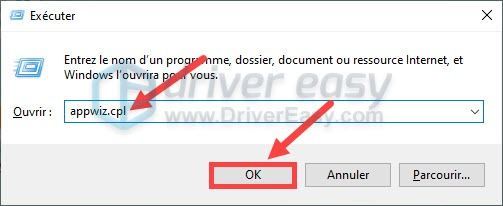
2) நிரல்களின் பட்டியலில், நீங்கள் McAfee நிரல்களை நிறுவியுள்ளீர்களா என்பதைச் சரிபார்க்கவும். அப்படியானால், அதைக் கிளிக் செய்து தேர்ந்தெடுக்கவும் நிறுவல் நீக்கவும்/மாற்றவும் .
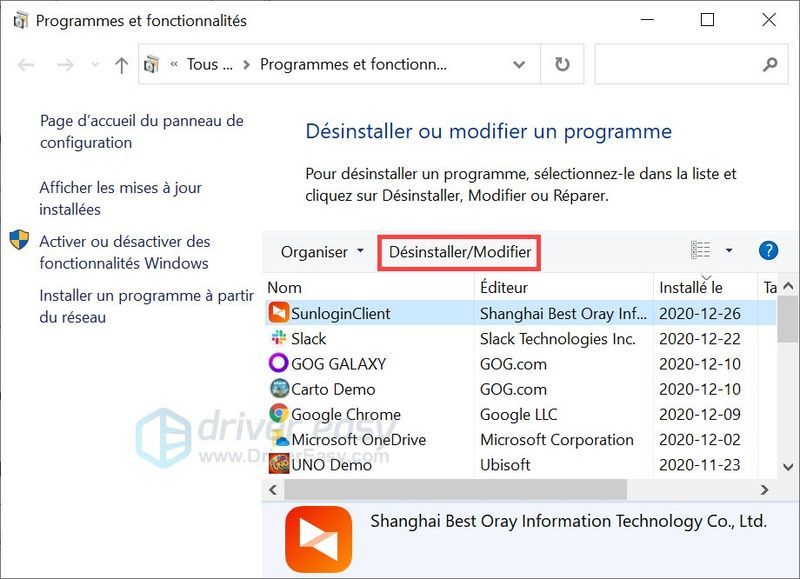
3) உங்கள் ஆண்டிவைரஸை நிறுவல் நீக்கிய பிறகு, உங்கள் பிரச்சனை ஏற்கனவே சரி செய்யப்பட்டுள்ளதா என சரிபார்க்கவும். பிரச்சனை இன்னும் தொடர்ந்தால், கவலைப்பட வேண்டாம், பின்வரும் தீர்வுகளை நீங்கள் முயற்சி செய்யலாம்.
banneradss-1
தீர்வு 2: உங்கள் பிணைய அடாப்டர் இயக்கியை மீண்டும் நிறுவவும்
உங்கள் நெட்வொர்க் கார்டு இயக்கி காலாவதியாகிவிட்டாலோ அல்லது சிதைந்திருந்தாலோ, இந்தச் செய்தியையும் நீங்கள் பார்க்கலாம் இயல்புநிலை நுழைவாயில் கிடைக்கவில்லை . உங்கள் நெட்வொர்க் பொதுவாக வேலை செய்யாது. எனவே பின்வரும் வழிகாட்டுதல்களின்படி உங்கள் பிணைய இயக்கியை மீண்டும் நிறுவலாம்.
1) ஒரே நேரத்தில் விசைகளை அழுத்தவும் விண்டோஸ் + ஆர் உங்கள் விசைப்பலகையில், உள்ளிடவும் devmgmt.msc மற்றும் கிளிக் செய்யவும் சரி சாதன நிர்வாகியைத் திறக்க.
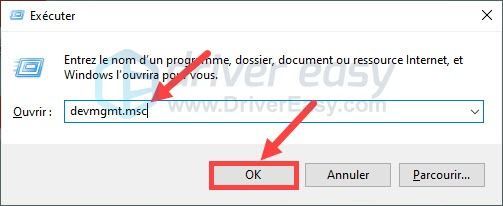
2) வகையை இருமுறை கிளிக் செய்யவும் பிணைய அட்டைகள் அதை உருவாக்க மற்றும் ஒரு செய்ய கிளிக் செய்யவும் சரி உங்கள் ஈத்தர்நெட் கார்டில், தேர்ந்தெடுக்கவும் சாதனத்தை நிறுவல் நீக்கவும் .
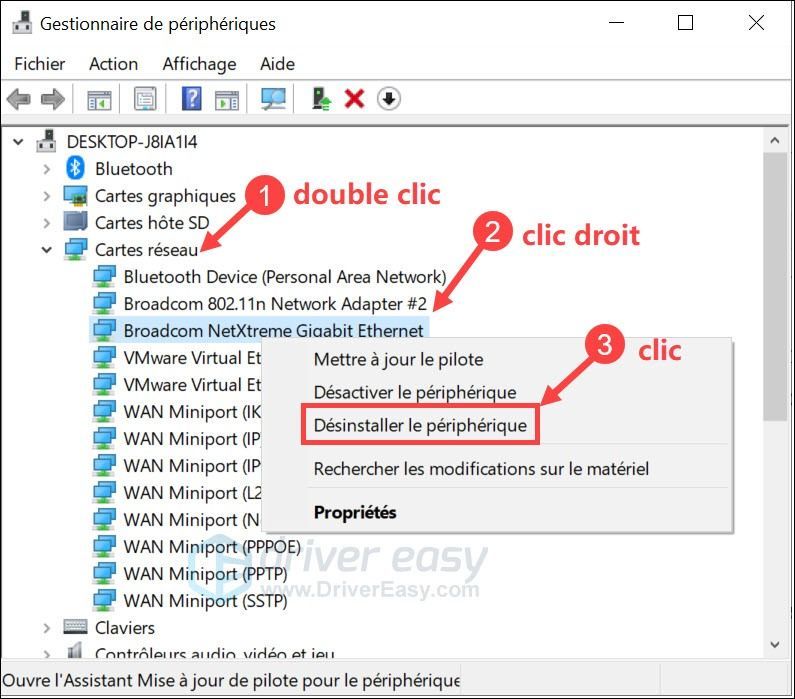
உறுதிப்படுத்தல் சாளரம் தோன்றினால், கிளிக் செய்யவும் நிறுவல் நீக்கவும் உங்கள் விருப்பத்தை சரிபார்க்க.
3) நிறுவல் நீக்கம் செயல்முறை முடிந்ததும் உங்கள் கணினியை மறுதொடக்கம் செய்யுங்கள், விண்டோஸ் தானாகவே சமீபத்திய ஈதர்நெட் இயக்கியைத் தேடி நிறுவும்.
4) இப்போது பிழை வெற்றிகரமாக தீர்க்கப்பட்டதா என சரிபார்க்கவும்.
தீர்வு 3: உங்கள் ஈதர்நெட் இயக்கியைப் புதுப்பிக்கவும்
உங்கள் பிணைய இயக்கியை மீண்டும் நிறுவிய பிறகும் சிக்கல் தொடர்ந்தால், உங்கள் பிணைய அட்டை இயக்கியை நீங்களே புதுப்பிக்கலாம் டிரைவர் ஈஸி .
டிரைவர் ஈஸி உங்கள் கணினியை அடையாளம் கண்டு, உங்களுக்கான சமீபத்திய சரியான இயக்கிகளை தானாகவே கண்டறியும். அனைத்து ஓட்டுனர்களும் தங்கள் உற்பத்தியாளரிடமிருந்து நேரடியாக வருகிறார்கள், அவர்கள் அனைவரும் சான்றளிக்கப்பட்ட மற்றும் நம்பகமான . எனவே தவறான இயக்கிகளைப் பதிவிறக்கும் அபாயம் அல்லது டிரைவரை நிறுவும் போது தவறுகள் ஏற்படும் அபாயம் உங்களுக்கு இனி இருக்காது.
உங்கள் இயக்கிகளை எளிதாகப் புதுப்பிக்கலாம் பதிப்பு இலவசம் அல்லது தி பதிப்பு க்கு டிரைவர் ஈஸியில் இருந்து. ஆனால் உடன் பதிப்பு PRO , இயக்கியைப் புதுப்பித்தல் மட்டுமே எடுக்கும் 2 கிளிக்குகள் மற்றும் நீங்கள் ஒரு பெறுவீர்கள் முழு தொழில்நுட்ப ஆதரவு மற்றும் ஒரு 30 நாள் பணம் திரும்ப உத்தரவாதம் .
நீங்கள் இணையத்துடன் இணைக்க முடியாவிட்டால், நீங்கள் இதைப் பயன்படுத்தலாம் ஆஃப்லைன் பகுப்பாய்வு இயக்கி உங்கள் பிணைய இயக்கியைப் புதுப்பிக்க எளிதானது.ஒன்று) பதிவிறக்க Tamil மற்றும் நிறுவு டிரைவர் ஈஸி.
இரண்டு) ஓடு இயக்கி எளிதானது மற்றும் பொத்தானைக் கிளிக் செய்யவும் இப்போது பகுப்பாய்வு செய்யுங்கள் . Driver Easy ஆனது உங்கள் கணினியை ஸ்கேன் செய்து, உங்கள் பிரச்சனைக்குரிய அனைத்து இயக்கிகளையும் கண்டறியும்.
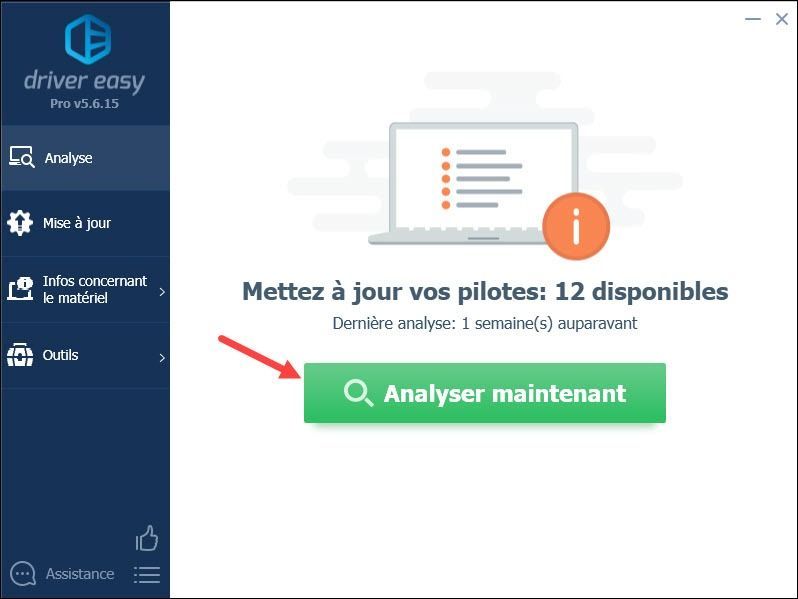
3) உடன் இலவச பதிப்பு : பொத்தானை சொடுக்கவும் புதுப்பிக்கவும் அதன் சமீபத்திய இயக்கியைப் பதிவிறக்க உங்கள் புகாரளிக்கப்பட்ட பிணைய சாதனத்திற்கு அடுத்ததாக, நீங்கள் அதை கைமுறையாக நிறுவ வேண்டும்.
உடன் பதிப்பு PRO : பொத்தானை கிளிக் செய்யவும் அனைத்தையும் புதுப்பிக்கவும் உங்கள் கணினியில் ஏதேனும் சிதைந்த, காலாவதியான அல்லது விடுபட்ட இயக்கிகளைப் புதுப்பிக்க. (நீங்கள் கிளிக் செய்யும் போது டிரைவர் ஈஸியை மேம்படுத்தும்படி கேட்கப்படுவீர்கள் அனைத்தையும் புதுப்பிக்கவும் .)
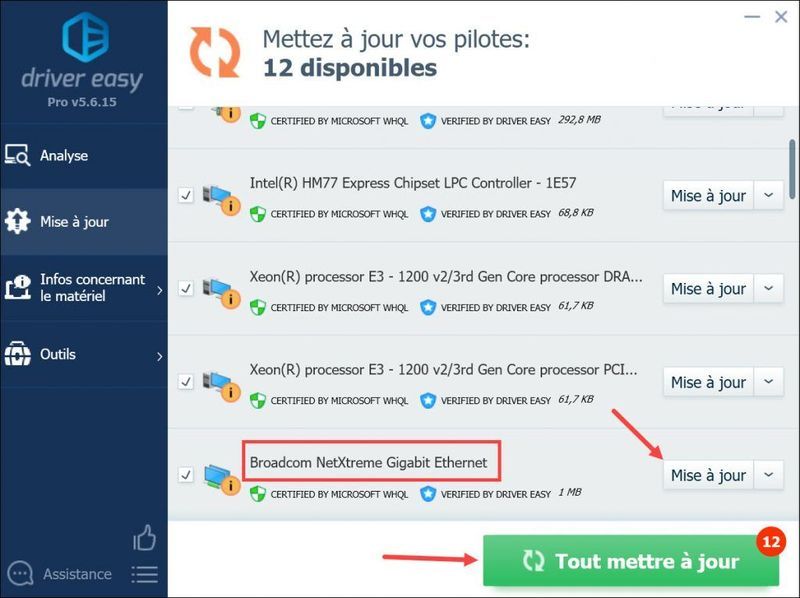
4) உங்கள் இயக்கிகளைப் புதுப்பித்த பிறகு, எல்லா மாற்றங்களும் நடைமுறைக்கு வர உங்கள் கணினியை மறுதொடக்கம் செய்ய நினைவில் கொள்ளுங்கள். பின்னர் உங்கள் பிரச்சனை சரி செய்யப்பட்டுள்ளதா என சரிபார்க்கவும்.
இந்த பிரச்சனை தொடர்ந்தால், பீதி அடைய வேண்டாம்! நீங்கள் அடுத்த தீர்வுக்கு செல்லலாம்.
தீர்வு 4: உங்கள் சக்தி விருப்பங்களை மாற்றவும்
சில சந்தர்ப்பங்களில், உங்கள் வயர்லெஸ் அடாப்டருக்கான பவர் அமைப்புகளை மாற்றுவது பிழையை சரிசெய்ய உதவுகிறது இயல்புநிலை நுழைவாயில் கிடைக்கவில்லை . . பின்வரும் செயல்பாடுகளை முயற்சிக்கவும்:
1) ஒரே நேரத்தில் விசைகளை அழுத்தவும் விண்டோஸ் + ஆர் உங்கள் விசைப்பலகையில், உள்ளிடவும் powercfg.cpl மற்றும் கிளிக் செய்யவும் சரி ஆற்றல் விருப்பங்கள் சாளரத்தைத் திறக்க.
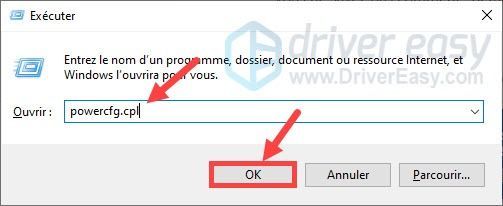
2) கிளிக் செய்யவும் பயன்முறை அமைப்புகளை மாற்றவும் நீங்கள் தற்போது தேர்ந்தெடுத்த பயன்முறைக்கு அடுத்து.
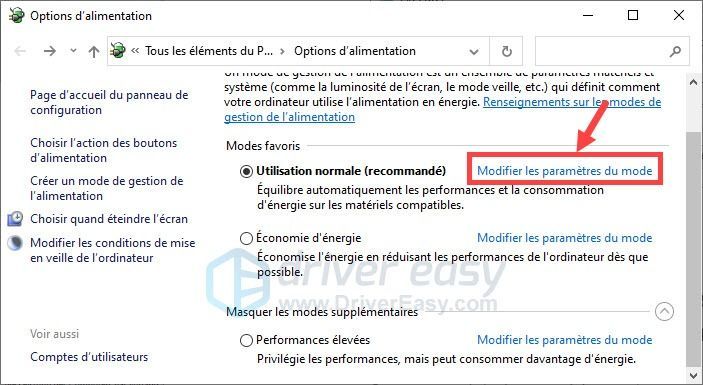
3) கிளிக் செய்யவும் மேம்பட்ட ஆற்றல் அமைப்புகளை மாற்றவும் .
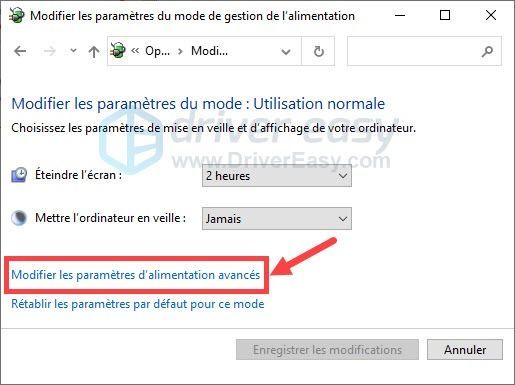
4) இருமுறை கிளிக் செய்யவும் வயர்லெஸ் கார்டு அமைப்புகள் மற்றும் இருமுறை கிளிக் செய்யவும் ஆற்றல் சேமிப்பு முறை அவற்றை விரிவாக்க, பின்னர் கிளிக் செய்யவும் அமைத்தல் மற்றும் தேர்ந்தெடுக்கவும் அதிகபட்ச செயல்திறன் கீழ்தோன்றும் பட்டியலில். பின்னர் கிளிக் செய்யவும் விண்ணப்பிக்கவும் மற்றும் அன்று சரி .
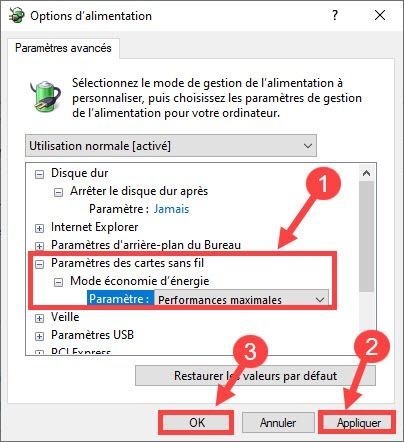
5) இப்போது பிழை இல்லை என்பதைச் சரிபார்க்கவும்.
தீர்வு 5: உங்கள் கணினியின் TCP/IP ஐ துவக்கவும்
நீங்கள் பயன்படுத்தலாம் கட்டளை வரியில் உங்கள் TCP/IP அமைப்புகளை மீட்டமைக்க மற்றும் இயல்புநிலை நுழைவாயிலில் உள்ள சிக்கல்களை சரிசெய்யலாம். அதை எப்படி செய்வது என்பதை அறிய கீழே உள்ள படிகளைப் பின்பற்றவும்.
1) ஒரே நேரத்தில் விசைகளை அழுத்தவும் விண்டோஸ் + ஆர் உங்கள் விசைப்பலகையில், உள்ளிடவும் cmd மற்றும் கிளிக் செய்யவும் சரி கட்டளை வரியில் திறக்க.
2) கட்டளையை நகலெடுத்து ஒட்டவும் netsh int ஐபி மீட்டமைப்பு கட்டளை வரியில் மற்றும் விசையை அழுத்தவும் நுழைவாயில் உங்கள் விசைப்பலகையில்.
|_+_|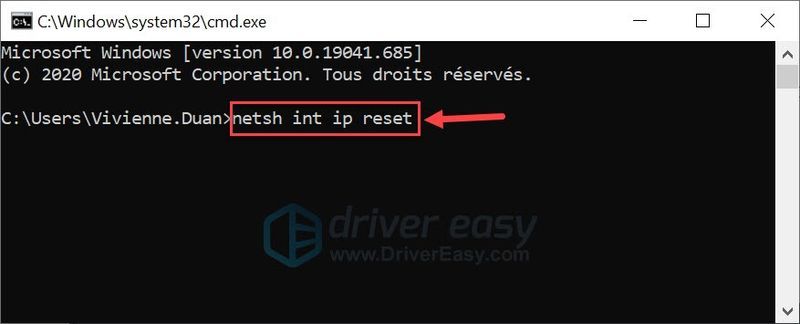
3) சாளரத்தை மூடி, செயல்முறை முடிந்ததும் உங்கள் கணினியை மறுதொடக்கம் செய்யுங்கள். உங்கள் பிரச்சனை வெற்றிகரமாக தீர்க்கப்பட்டதா என சரிபார்க்கவும்.
எங்கள் கட்டுரையைப் பின்தொடர்ந்ததற்கு நன்றி மற்றும் தீர்வுகள் உங்களுக்கு உதவியாக இருக்கும் என்று நாங்கள் உண்மையிலேயே நம்புகிறோம். உங்களிடம் ஏதேனும் கேள்விகள் அல்லது பரிந்துரைகள் இருந்தால், கீழே உள்ள பிரிவில் உங்கள் கருத்துகளை தெரிவிக்க தயங்காதீர்கள், விரைவில் நாங்கள் உங்களைத் தொடர்புகொள்வோம்.
![விண்டோஸ் 10 ஐ பாதுகாப்பான முறையில் துவக்குவது எப்படி [விரிவான படிகள்]](https://letmeknow.ch/img/other/83/comment-d-marrer-windows-10-en-mode-sans-chec.jpg)



![[தீர்க்கப்பட்டது] Windows 10 நினைவக மேலாண்மை நீல திரை](https://letmeknow.ch/img/other/58/cran-bleu-windows-10-memory-management.jpg)

